本文介紹了ProE塞焊功能的應用。
關于塞焊
塞焊通過孔將一段材料表面連接到另一段材料。孔可以部分填充也可以全部填充焊接金屬。在“模型樹”中,用 代表塞焊。
代表塞焊。
下表顯示了塞焊的關鍵尺寸。
焊縫類型示例關鍵尺寸
塞焊
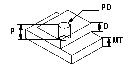
P - 熔深/高度
D - 孔深
PD - 塞焊直徑
MT - 材料厚度
創(chuàng)建塞焊
單擊 或單擊“插入”(Insert)>“焊縫”(Weld)。“焊縫定義”(WELD DEFINITION) 對話框打開。
或單擊“插入”(Insert)>“焊縫”(Weld)。“焊縫定義”(WELD DEFINITION) 對話框打開。
在“特征”(Feature) 下,單擊“焊縫”(Weld) 復選框。
清除“坡口加工”(Edge Prep) 和“凹槽”(Notch) 復選框。
注意:選中“坡口加工”(Edge Prep) 或“凹槽”(Notch) 時,無法創(chuàng)建塞焊。
在“組合”(Combination) 下,單擊“單一”(Single)。
注意:選中“對稱”(Symmetrical) 或“非對稱”(Unsymmetrical) 時,無法創(chuàng)建塞焊。
5. 單擊“環(huán)境”(Environment) 以定義焊縫特性:
要為焊縫指定焊條,請從“焊條”(Rod) 列表選取一種焊條。
要為焊縫指定特殊的焊接工藝,請從“工藝”(Process) 列表選取一種工藝。
設置“焊縫幾何類型”(Weld Geometry Type):
要在設計中創(chuàng)建實焊縫幾何,單擊“實焊”(Solid)。
要創(chuàng)建非實焊幾何形狀的焊縫,單擊“輕焊”(Light)。
要在“族表”中控制焊接特性,請單擊“創(chuàng)建族表實例”(Create Family Table Instance) 復選框:
要為焊縫實例名添加后綴,請在“實例名后綴”(Instance Name Suffix) 框中鍵入一個后綴
要為類屬零件或族表實例設置焊縫的可見性,單擊“類屬”(Generic) 或“實例”(Instance)。
注意:有關“族表”的信息,請參閱“基礎幫助”。
6. 在“焊縫特征”(Weld Feature) 下,單擊 ,然后在“塞大小”(Plug Size) 和“深度”(Depth) 框中鍵入相應的焊縫尺寸。
,然后在“塞大小”(Plug Size) 和“深度”(Depth) 框中鍵入相應的焊縫尺寸。
7. 單擊“可選的和用戶定義的參數”(Optional and User Defined Parameters),添加或刪除用戶定義的焊接參數。
8. 單擊“確定”(OK)。將打開“塞焊”(PLUG WELD) 和“選取”(Select) 對話框并顯示下列菜單之一:
如果選取了“實焊”(Solid),將出現“特征參考”(FEATURE REFS) 菜單。轉到步驟 9。
如果選取了“輕焊”(Light),則會出現“鏈”(CHAIN) 菜單。轉到步驟 10。
9. 如果要創(chuàng)建實塞焊:
選擇將形成環(huán)的側曲面,然后單擊“完成參考”(Done Refs)。
在“塞焊”(PLUG WELD) 對話框中,單擊“確定”(OK)。“確認”(Confirm) 窗口打開。
單擊“是”(Yes) 以建立 X_SECTION_AREA = CALC_X_SECTION_AREA 關系,或單擊“否”(No)。如果不希望再次顯示提示信息,請清除“下次詢問”(Ask Next Time) 復選框。“設置平面”(SETUP PLANE) 菜單出現。
為塞焊選取基準平面。焊縫深度從基準平面開始計算。選取平面后,出現“方向”(DIRECTION) 菜單。
為焊接面指定焊縫的材料側。單擊“正向”(Okay) 接受該方向或單擊 “反向”(Flip) 改變方向。
10. 如果要創(chuàng)建輕塞焊,請指定焊接軌跡。單擊“完成”(Done)。
11. 在“塞焊”(PLUG WELD) 對話框中,單擊“確定”(OK)。塞焊即創(chuàng)建完成,同時重新打開“焊縫定義”(WELD DEFINITION) 對話框。可創(chuàng)建其它焊縫或單擊“取消”(Cancel)退出。
示例:塞焊或槽焊
定義槽焊或塞焊時,需要設置基準平面,必須從該平面測量焊縫深度,這樣才能定位焊縫表面。
在下圖中,箭頭指示相對于基準平面測量焊縫深度的方向。
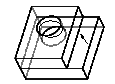
下圖顯示了焊縫剖面。
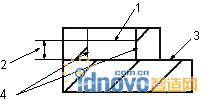
焊縫表面
從基準平面開始測量的焊縫深度
基準平面
塞焊的側面
相關文章
- 2021-09-08BIM技術叢書Revit軟件應用系列Autodesk Revit族詳解 [
- 2021-09-08全國專業(yè)技術人員計算機應用能力考試用書 AutoCAD2004
- 2021-09-08EXCEL在工作中的應用 制表、數據處理及宏應用PDF下載
- 2021-08-30從零開始AutoCAD 2014中文版機械制圖基礎培訓教程 [李
- 2021-08-30從零開始AutoCAD 2014中文版建筑制圖基礎培訓教程 [朱
- 2021-08-30電氣CAD實例教程AutoCAD 2010中文版 [左昉 等編著] 20
- 2021-08-30電影風暴2:Maya影像實拍與三維合成攻略PDF下載
- 2021-08-30高等院校藝術設計案例教程中文版AutoCAD 建筑設計案例
- 2021-08-29環(huán)境藝術制圖AutoCAD [徐幼光 編著] 2013年PDF下載
- 2021-08-29機械AutoCAD 項目教程 第3版 [繆希偉 主編] 2012年PDF